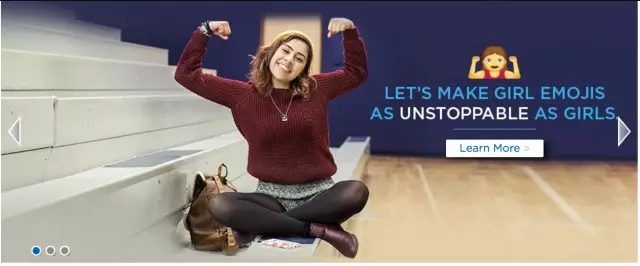Skype este un program foarte popular și convenabil din toate punctele de vedere. Permite nu numai să vorbești gratuit cu abonații din întreaga lume, ci și să îi vezi. Dacă nu ați mai folosit o cameră web înainte, este posibil să vă fie utile câteva sfaturi.
Este necesar
Pentru a face acest lucru, veți avea nevoie de acces la Internet și cea mai comună cameră web
Instrucțiuni
Pasul 1
Cumpărați o cameră web dintr-un magazin. Dacă nu sunteți foarte bine versați - consultați vânzătorul. Amintiți-vă doar că nu aveți nevoie de o cameră web cu „clopote și fluiere”, este suficient un model simplu. Trebuie să existe drivere incluse cu camera web.
Pasul 2
Conectați camera web la computer, instalați driverele. Dacă din anumite motive driverele nu sunt incluse în kit, descărcați-le de pe Internet. Înainte de a descărca driverele, asigurați-vă că acestea sunt corecte pentru camera dvs. web.
Pasul 3
Acum, după instalare, asigurați-vă că Skype îl „vede”. Puteți să o verificați astfel: accesați meniul „Instrumente” Skype, faceți clic pe opțiunea „Setări”, apoi accesați submeniul „Setări video”. Asigurați-vă că există o bifă lângă opțiunea „Activați Skype Video”.
Pasul 4
Dacă Skype a văzut camera dvs. web și funcționează bine, atunci veți vedea propria imagine pe ecranul monitorului din colțul din dreapta sus. Fără imagine - reinstalați driverele. Dacă totul funcționează bine, atunci interlocutorul dvs. va vedea aceeași imagine.
Pasul 5
Puteți personaliza imaginea video la discreția dvs. Acest lucru se face astfel: faceți clic pe butonul „Webcam Settings” și setați luminozitatea, contrastul și gama de culori. Toate aceste schimbări vor avea loc în fața ochilor dvs., astfel încât să puteți alege cu ușurință opțiunea care vă convine cel mai bine.
Pasul 6
Imaginea este acolo și ați personalizat-o după gust - faceți clic pe butonul „Salvați”. Camera dvs. web este configurată.
Pasul 7
Priviți prin vizorul camerei web în timpul unui apel. De asemenea, puteți să vă reglați calm poziția în fața camerei web - veți vedea și imaginea modului în care priviți „celălalt capăt al lumii” pe monitor.